

|
辦公軟件是指可以進行文字處理、表格制作、幻燈片制作、圖形圖像處理、簡單數據庫的處理等方面工作的軟件。目前辦公軟件朝著操作簡單化,功能細化等方向發展。辦公軟件的應用范圍很廣,大到社會統計,小到會議記錄,數字化的辦公,離不開辦公軟件的鼎力協助。另外,政府用的電子政務,稅務用的稅務系統,企業用的協同辦公軟件,這些都屬于辦公軟件。 這里為用戶朋友們帶來了Acronis True Image教程,包含Acronis True Image激活教程和Acronis True Image使用教程以及Acronis True Image使用方法,每一個教程都有詳細的操作步驟,可以讓你輕松上手。同時可以學習軟件激活過程,軟件備份系統、還原系統、瀏覽鏡像文件等操作流程,除此之外,還能夠讓你了解到系統是如何實現遷移的。 Acronis True Image激活教程1、運行TrueImage.exe程序啟動軟件,軟件無需安裝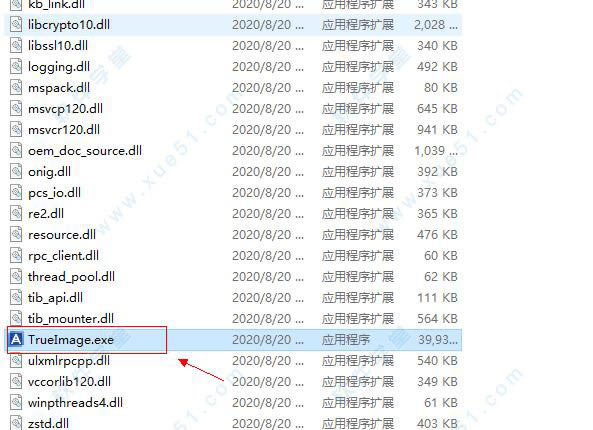 2、軟件成功啟動即為精簡版,內置破解補丁,支持簡體中文,無需注冊激活,用戶即可無限制永久免費使用 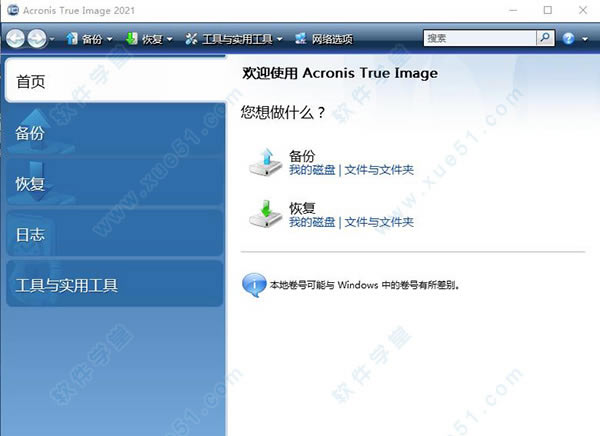 Acronis True Image使用教程一、備份系統1、雙擊“備份”后會出現一個向導形式的對話框,點擊“Next”。選擇備份分區,如果選擇備份文件夾或文件,則會看到另一個界面——如下界面。選擇想要備份的硬盤或者分區,一般是安裝操作系統的分區,我們選擇Disk1上的C盤,然后點擊“Next”。 2、將鏡像存放在“Acronis 隱藏區”,點擊“Next”(這是最安全的位置,因為“Acronis 隱藏區”是“Acronis True Image”創建的隱藏恢復分區,把鏡像存放在這個隱藏分區里,一般軟件和Windows都找不到,甚至格式化都無法傷害到它。當然也可以自己選擇存放位置、命名,不過這樣創建的鏡像可以被Windows識別和刪除。) 二、還原系統 1、雙擊還原圖標,啟動還原 2、選擇鏡像所在的位置。我們選擇之前備份的“Acronis 隱藏區”。如果之前創建“Acronis 隱藏區”時輸入了密碼,則這里必須要輸入密碼才能繼續執行。 [photo=450,0,圖23Attachments/Year_2006/ID-01259-023.jpg[/photo] 3、選擇需要恢復的鏡像,在這里我們選擇C盤的鏡像(這一選項類似于WindowsXP的系統還原功能的還原點選項),如果你只備份了一次系統,則不會出現這個窗口。 4、點擊“Next”后選中C盤(也就是還原到C盤)。之后一路選擇“Next”即可,后面需要選擇的使用默認即可。 三、瀏覽鏡像文件 跟Ghost一樣,True Image也有一個鏡像文件瀏覽器,在True Image的界面上雙擊“掛載影像”圖標,然后在向導中選擇“Acronis 隱藏區”或者其他的保存了鏡像文件的文件夾,并多次點擊“Next”。稍等片刻就可以在我的電腦中看到一個新加入的硬盤分區,這就是映射出來的鏡像文件了。我們可以只讀訪問這個分區以提取其中的文件。遺憾的是我們不能對其中的文件進行修改,也不能加入新的文件。訪問完畢后在True Image界面上雙擊“卸載鏡像”圖標,就可以刪除掉映射的分區。True Image的使用基本上就是這些了,經過上文,Ghost和True Image哪個好用你更清楚了吧。相信有了這個強大的備份工具,你就在也不需要擔心系統的安全問題,而且以后的備份和還原工作也將更加簡單。 四、其它 1、前面我曾提到過可以把鏡像文件存放到“Acronis 隱藏區”以外的分區上,當我們選擇好位置并命名后,點擊“Next”;后面的操作和前面大體一樣,只是在最后會詢問我們是否分卷(這類似于WinRAR的分卷壓縮功能,制作多張還原光盤就使用這個功能。注意:如果你是制作多張還原光盤,必須使用通過該軟件創建的啟動盤才可以還原,普通的Dos啟動盤是不可以的。由于軟件創建的啟動盤不止一張軟盤,因此要用到其它輔助軟件RamDisk來創建單一的光盤引導文件,具體這里就不再詳細說明,自己可以到網上搜索一下。如果需要這個軟件的光盤引導文件{img格式},也可以與本人聯系。),其后還會詢問是否設定密碼等。所有的操作完成后,就會生成一個后綴名為“tib”的鏡像文件,我們可以直接在Windows下查看、移動、刪除、重命名該鏡像文件,這樣就可以更加方便、靈活、直觀的管理我們的鏡像了。 2、Manage Acronis Secure Zone(管理安全區),可以調整Secure Zoner的大小和位置。Activate Acronis Startup Recovery Manager(激活啟動恢復功能),如果你剛才沒有激活一鍵恢復功能,也可以以后點擊該圖標激活它。 3、Check Image(檢查鏡像),可以檢查鏡像是否損壞。 4、Create Bootable Rescre Media(創建啟動盤),如果你在安裝該軟件時沒有創建啟動盤的話,建議你現在就創建它,以防萬一。值得一提的是該功能不僅能制作軟盤啟動盤而且可以制作光盤啟動盤!呵呵,這下有刻錄機的朋友們有福了。(創建的啟動盤如果選擇Full模式,需要6張軟盤。如果選擇Safe模式,需要3張軟盤。) 5、Explore Image(瀏覽鏡像),可以映射出來我們備份的鏡像分區。我們可以只讀訪問這個分區。 6、Unplug Image(刪除映射),就是刪除掉映射出來的分區。 Acronis True Image使用方法遷移系統教程:1、啟動軟件,可以在win7/win8.1/win10的系統界面下操作,選擇工具,克隆磁盤; 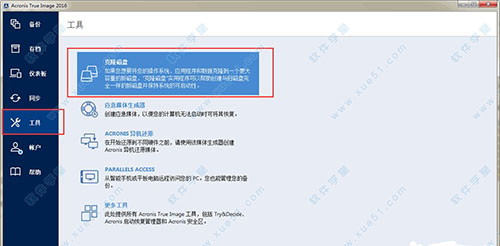 2、進行克隆硬盤選擇; 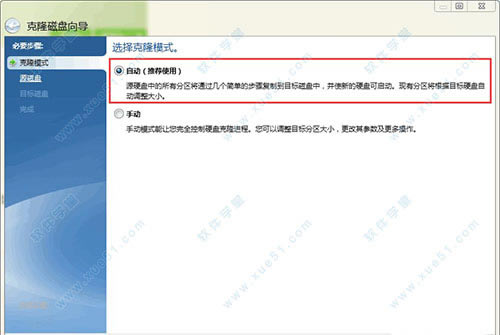 3、推薦使用自動,而且會自動擴展相應的ssd容量,達到全ssd盤變成c盤的要求; 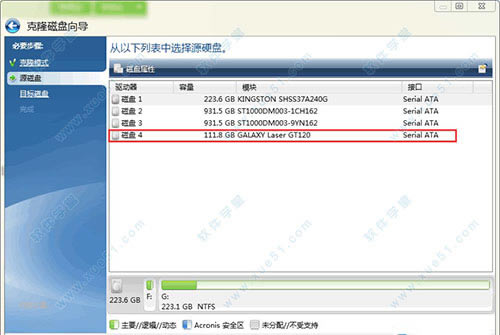 4、選中源磁盤—小編的是斷根的GT120G;  5、然后選中目標硬盤—小編這里是HyperX Savage SSD繼續。注意:如果您手上的ssd有重要資料,請提前轉移或者備份,否則是直接強制寫入,強制覆蓋克隆的。 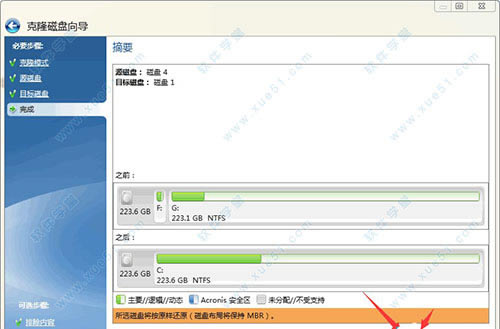 6、克隆后會改變盤符—必須改變bios的啟動引導盤順序。 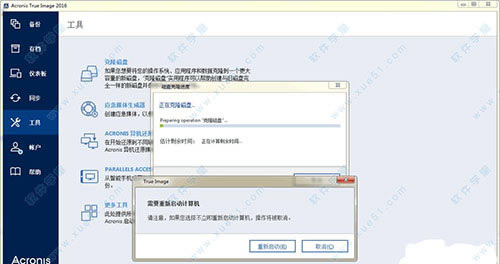 7、執行過程會重新啟動,一定要提前保存重要的資料,注意克隆的時間,最好不要選在你緊急使用電腦期間,選在空閑時候操作最好,重啟之后,需要耐心等待,電腦會自動引到到克隆硬盤的PE界面,此時是全自動。 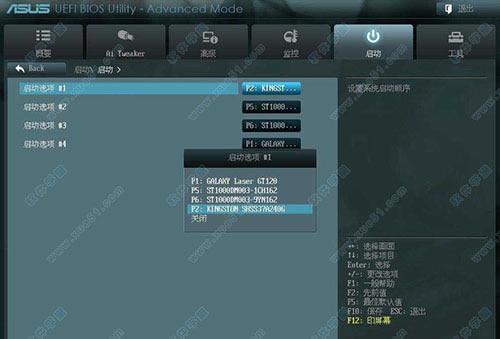 8、重新開機時,按住del/F2按鍵不放,進入bios,因為每個主板的bios風格不同,但是一般都在啟動頁面下的,硬盤啟動選項下面,把第一啟動順序改成新的硬盤。 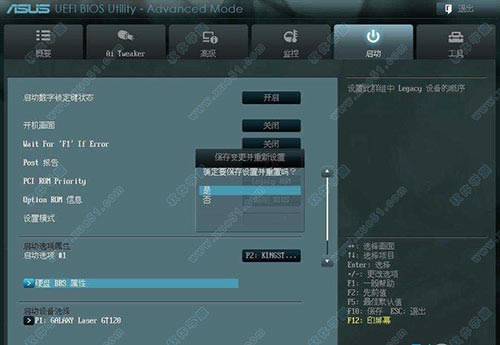 Office辦公軟件是辦公的第一選擇,這個地球人都知道。除了微軟Office,市面上也存在很多其他Office類軟件。 |
溫馨提示:喜歡本站的話,請收藏一下本站!